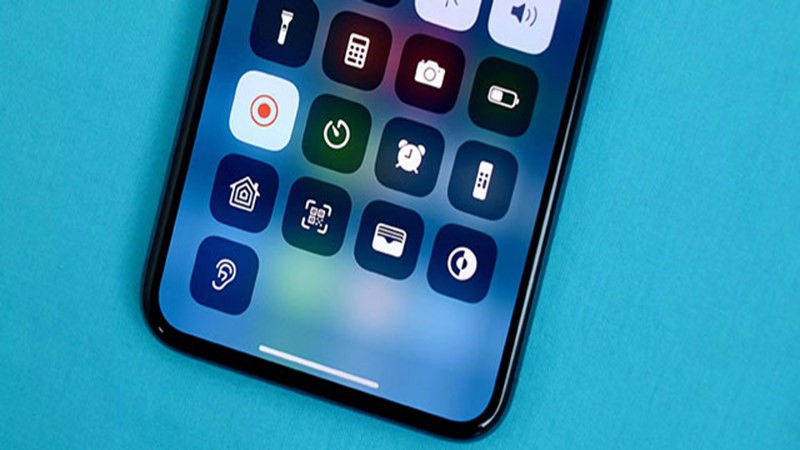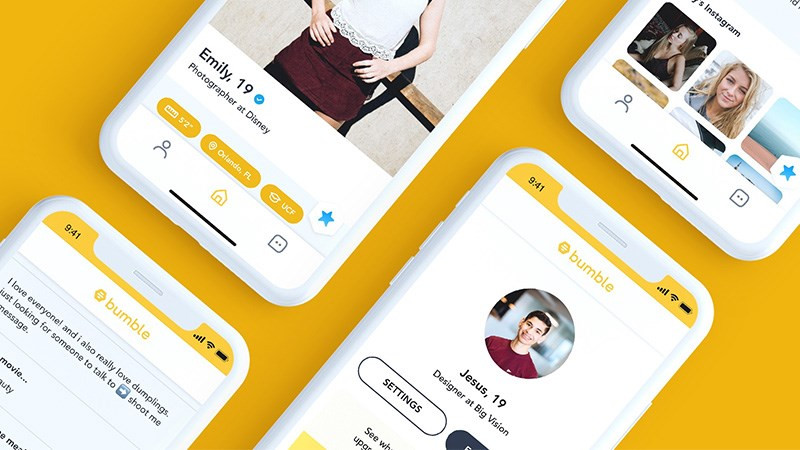Hướng Dẫn Chi Tiết Cách Cắt Đối Tượng trong AutoCAD với Lệnh Trim

Bạn đang đau đầu vì chưa biết cách cắt đối tượng trong AutoCAD? Đừng lo, bài viết này sẽ hướng dẫn bạn chi tiết cách sử dụng lệnh Trim, một công cụ mạnh mẽ và hữu ích giúp bạn chỉnh sửa bản vẽ một cách nhanh chóng và chính xác. Cùng xemtingame.com khám phá nhé!
AutoCAD Trim: Công Cụ Cắt Gọt Thần Kỳ
Trong thế giới thiết kế với AutoCAD, việc cắt bỏ những phần thừa của đối tượng là điều không thể thiếu. Lệnh Trim chính là “cây kéo thần kỳ” giúp bạn thực hiện điều này một cách mượt mà và chuyên nghiệp. Nắm vững lệnh Trim sẽ giúp bạn tiết kiệm thời gian, tối ưu hóa bản vẽ và nâng cao hiệu suất công việc. Bài viết này sẽ hướng dẫn bạn từng bước sử dụng lệnh Trim, từ cơ bản đến nâng cao, giúp bạn chinh phục mọi bản vẽ phức tạp.
 Cách sử dụng lệnh trim cắt đối tượng trong AutoCADHình ảnh minh họa lệnh Trim trong AutoCAD
Cách sử dụng lệnh trim cắt đối tượng trong AutoCADHình ảnh minh họa lệnh Trim trong AutoCAD
Lệnh Trim trong CAD là gì?
Trim là một lệnh cơ bản nhưng vô cùng quan trọng trong AutoCAD. Nó cho phép bạn cắt bỏ những phần thừa của đối tượng một cách nhanh chóng và chính xác, dựa trên các đường cắt giao nhau. Sử dụng lệnh Trim giúp bản vẽ trở nên gọn gàng, dễ nhìn và chuyên nghiệp hơn.
Ưu điểm của lệnh Trim:
- Tốc độ xử lý nhanh, tiết kiệm thời gian thiết kế.
- Độ chính xác cao, đảm bảo tính thẩm mỹ cho bản vẽ.
- Dễ sử dụng, phù hợp với cả người mới bắt đầu.
Hướng Dẫn Sử Dụng Lệnh Trim
Cắt Nhanh Đối Tượng với StandardMode
StandardMode là chế độ mặc định trong các phiên bản AutoCAD trước 2020. Chúng ta sẽ bắt đầu với một ví dụ đơn giản: cắt đều 4 đoạn thẳng để chúng có độ dài bằng nhau.
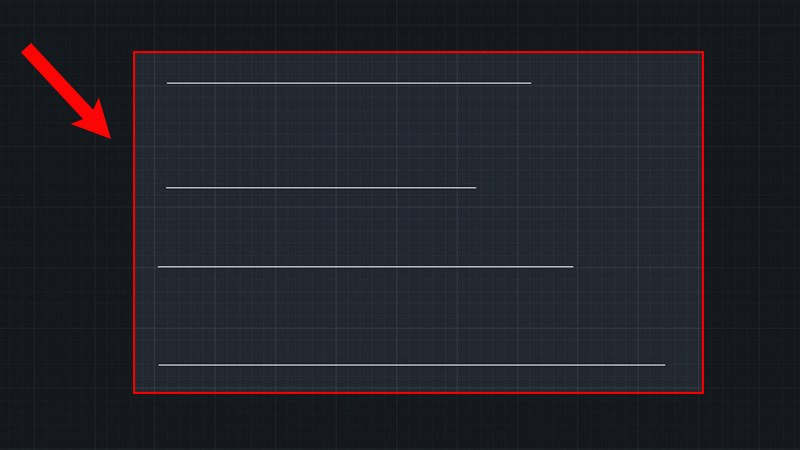 Ví dụ minh họa.Ví dụ minh họa 4 đoạn thẳng cần cắt
Ví dụ minh họa.Ví dụ minh họa 4 đoạn thẳng cần cắt
- Vẽ đường cắt: Sử dụng lệnh Line (L) để vẽ hai đường thẳng cắt ngang 4 đoạn thẳng ban đầu.
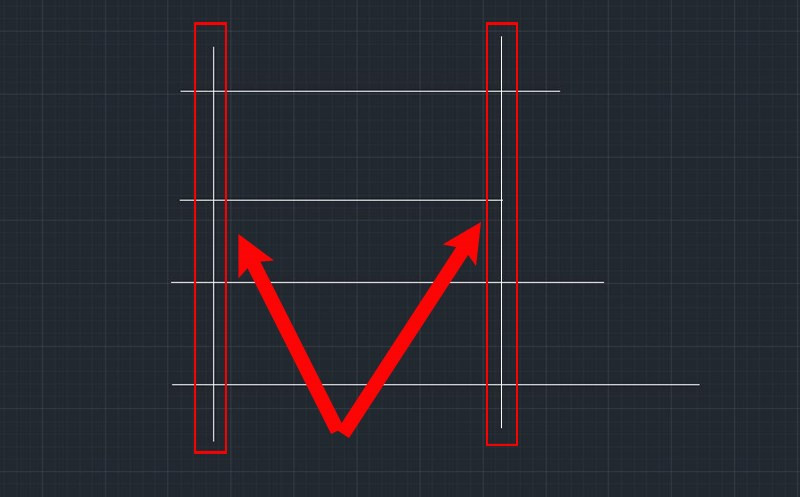 Cách dùng lệnh Trim cắt nhanh đối tượng ở chế độ StandardModeVẽ đường cắt bằng lệnh Line
Cách dùng lệnh Trim cắt nhanh đối tượng ở chế độ StandardModeVẽ đường cắt bằng lệnh Line
- Gọi lệnh Trim: Gõ “TR” (viết tắt của Trim) và nhấn Enter.
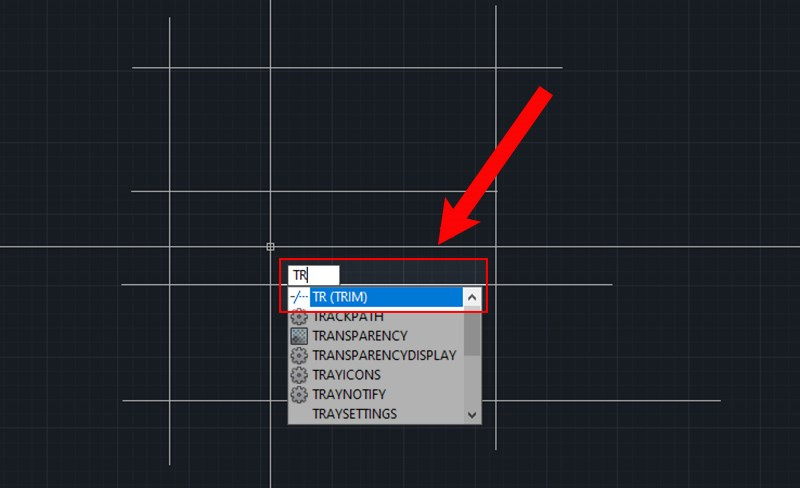 Cách dùng lệnh Trim cắt nhanh đối tượng ở chế độ StandardModeGọi lệnh Trim bằng cách gõ “TR”
Cách dùng lệnh Trim cắt nhanh đối tượng ở chế độ StandardModeGọi lệnh Trim bằng cách gõ “TR”
- Chọn đường cắt: Chọn hai đường thẳng vừa vẽ làm đường cắt bằng cách quét chọn và nhấn Enter.
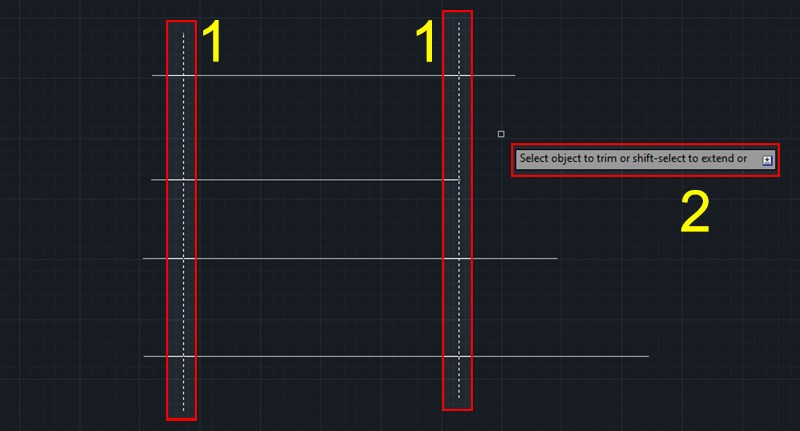 Cách dùng lệnh Trim cắt nhanh đối tượng ở chế độ StandardModeChọn đường cắt
Cách dùng lệnh Trim cắt nhanh đối tượng ở chế độ StandardModeChọn đường cắt
- Cắt đối tượng: Quét chọn phần thừa của 4 đoạn thẳng cần cắt. AutoCAD sẽ tự động loại bỏ phần thừa này.
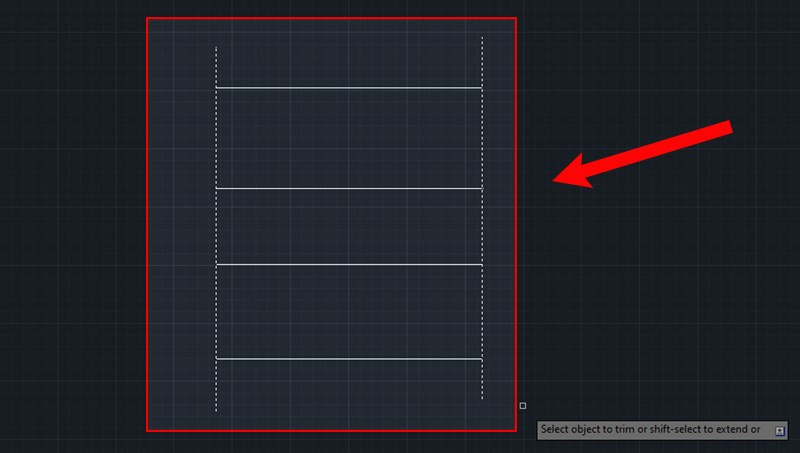 Cách dùng lệnh Trim cắt nhanh đối tượng ở chế độ StandardModeCắt đối tượng
Cách dùng lệnh Trim cắt nhanh đối tượng ở chế độ StandardModeCắt đối tượng
- Xóa đường cắt: Chọn hai đường thẳng đã dùng để cắt, gõ “E” (Erase) và nhấn Enter để xóa chúng.
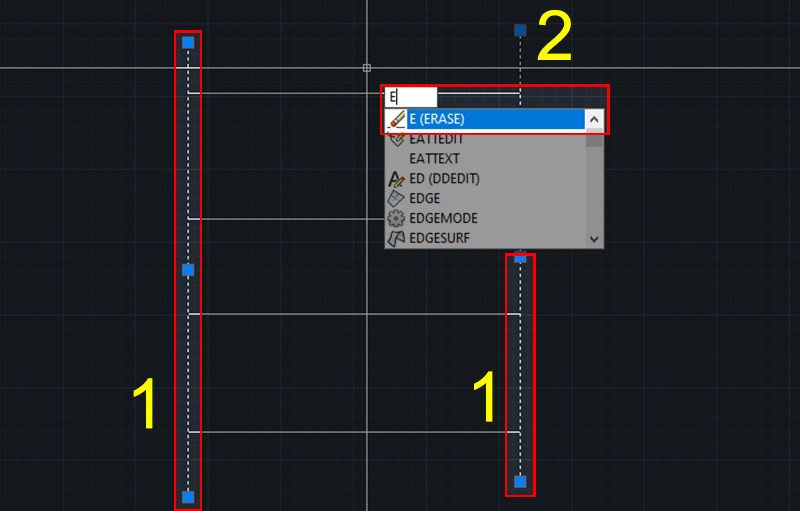 Cách dùng lệnh Trim cắt nhanh đối tượng ở chế độ StandardModeXóa đường cắt
Cách dùng lệnh Trim cắt nhanh đối tượng ở chế độ StandardModeXóa đường cắt
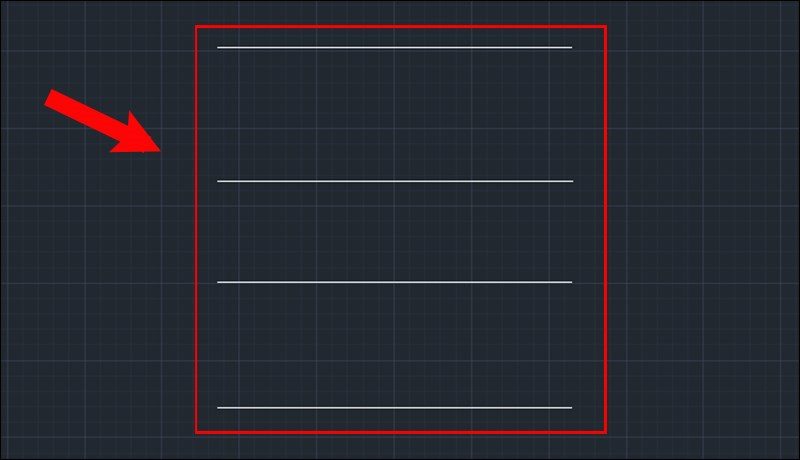 Kết quả sau khi cắt
Kết quả sau khi cắt
Sử Dụng Lệnh Trim ở Chế Độ QuickMode
QuickMode là chế độ được bổ sung từ AutoCAD 2020 trở đi, giúp việc cắt đối tượng trở nên nhanh chóng hơn. Để kích hoạt QuickMode với các phiên bản cũ, bạn gõ “TR” và nhấn Enter hai lần.
- Kích hoạt QuickMode: Gõ “TR” và nhấn Enter hai lần.
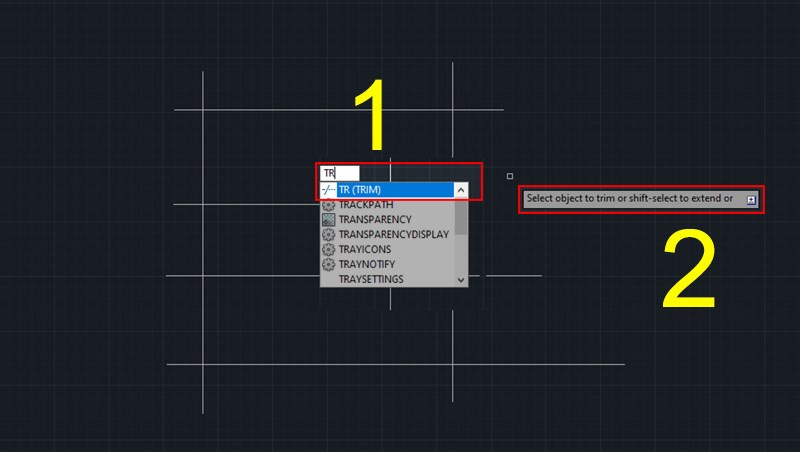 Cách dùng lệnh Trim ở chế độ QuickModeKích hoạt QuickMode
Cách dùng lệnh Trim ở chế độ QuickModeKích hoạt QuickMode
- Cắt đối tượng: Trực tiếp quét chọn phần thừa cần loại bỏ.
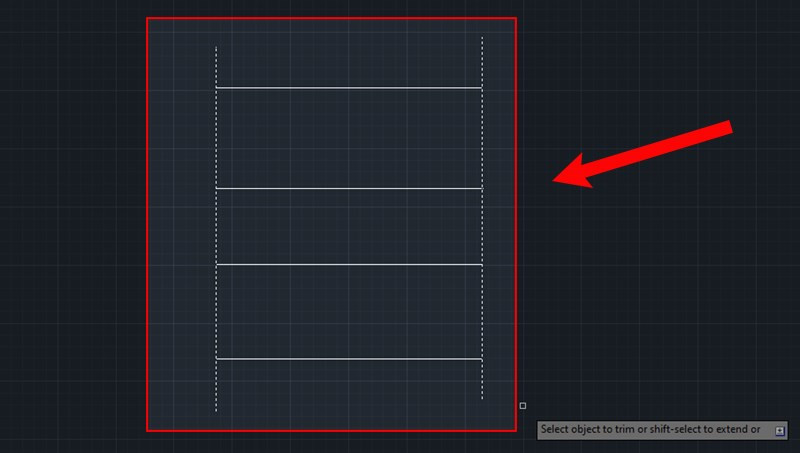 Cách dùng lệnh Trim ở chế độ QuickModeCắt đối tượng trong QuickMode
Cách dùng lệnh Trim ở chế độ QuickModeCắt đối tượng trong QuickMode
Chuyển Đổi Giữa StandardMode và QuickMode
Bạn có thể dễ dàng chuyển đổi giữa hai chế độ này:
- Trong khi sử dụng lệnh Trim, click vào “Mode” trên dòng lệnh.
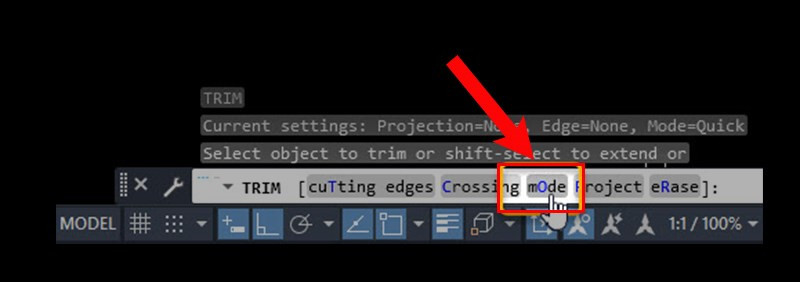 Cách chuyển lệnh Trim về chế độ StandardMode như các phiên bản trướcClick vào “Mode”
Cách chuyển lệnh Trim về chế độ StandardMode như các phiên bản trướcClick vào “Mode”
- Chọn “Standard” hoặc “Quick” tùy theo nhu cầu.
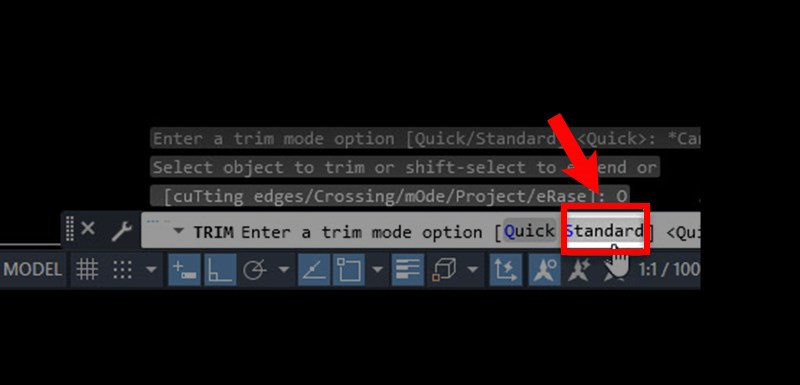 Cách chuyển lệnh Trim về chế độ StandardMode như các phiên bản trướcChọn chế độ mong muốn
Cách chuyển lệnh Trim về chế độ StandardMode như các phiên bản trướcChọn chế độ mong muốn
Kết Luận
Lệnh Trim là một công cụ hữu ích và không thể thiếu trong quá trình thiết kế với AutoCAD. Hy vọng bài viết này đã giúp bạn hiểu rõ cách sử dụng lệnh Trim và áp dụng nó vào công việc một cách hiệu quả. Đừng quên chia sẻ bài viết này nếu bạn thấy hữu ích và để lại bình luận bên dưới nếu bạn có bất kỳ thắc mắc nào!